আসসালামু আলাইকুম
আশা করি প্রত্যেকে ভালো আছেন। অনেক দিন পর আবার ফিড়ে আসলাম আপনাদের মাঝে।
আজকের এই পোস্টে আমি আপনাদের সাথে শেয়ার করব কিভাবে মোবাইল থেকে আপনারা কম্পিউটারে খুব সহজে টেক্সট ট্রান্সফার করতে পারবেন কম্পিউটারে কোন এপ ইন্সটল না করেই তবে এক্ষেত্রে আপনার ফোনে একটি এপ ইন্সটল করে নিতে হবে।
আমি দুইটি উপায় শেয়ার করতে যাচ্ছি যার মাধ্যমে খুব সহজে ট্রান্সফার করতে পারবেন কোন রকম সমস্যা ছাড়াই।
১ম উপায়:
১ম উপায়ে আমাদের প্রয়োজন হবে Microsoft Swift Keyboard.
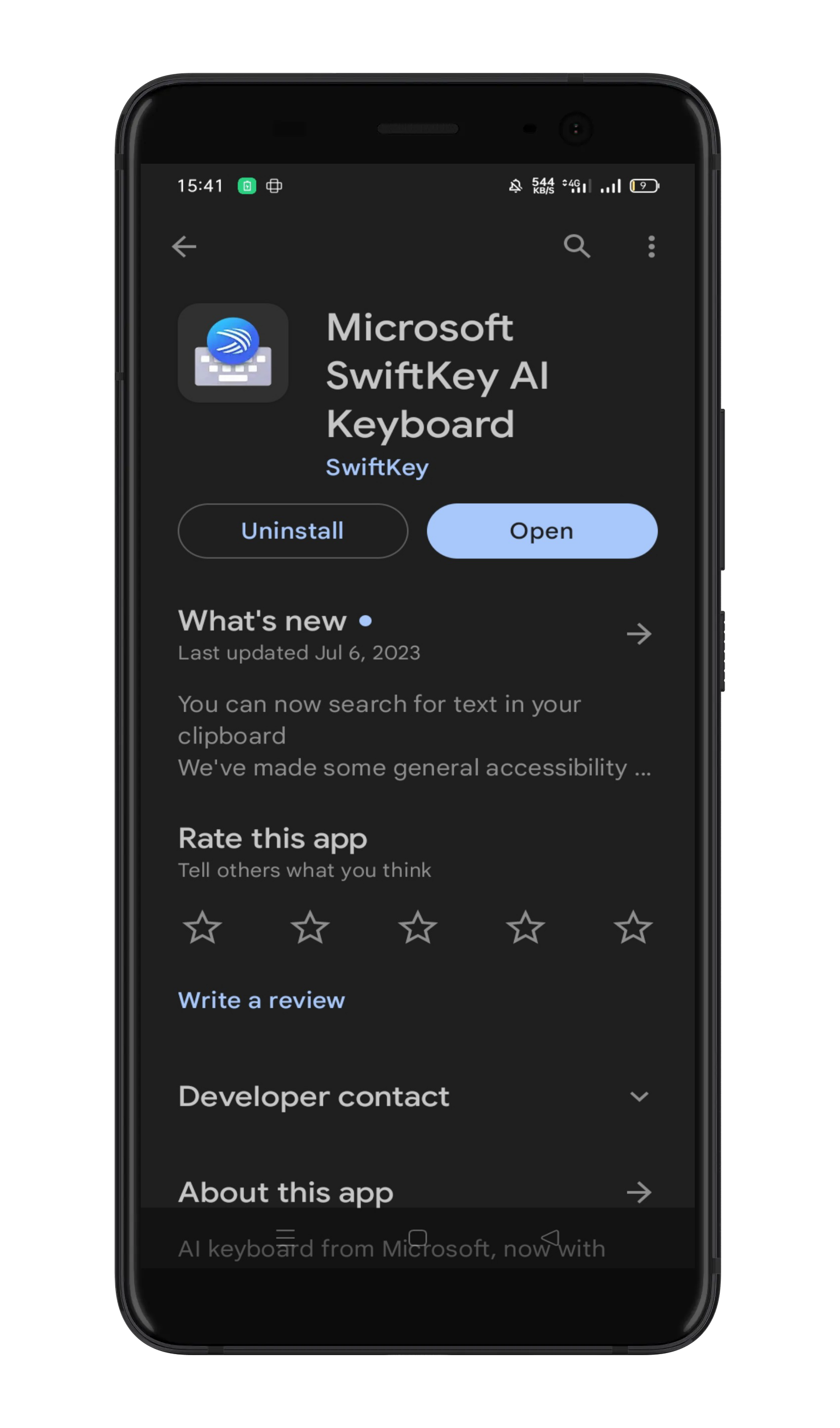
আপনার মোবাইলে ইন্সটল করা না থাকলে ইন্সটল করে নিন।
ইন্সটল করা হয়ে গেলে কিবোর্ড সেট আপ করে নিন তার পর আপনার পিসিতে থাকা মাইক্রসফট একাউন্ট টি লগইন করা আছে সেই একই একাউন্ট দিয়ে লগিন করে নিন।
লগিন হয়ে গেলে Try Keyboard অপশনে ক্লিক করুন।
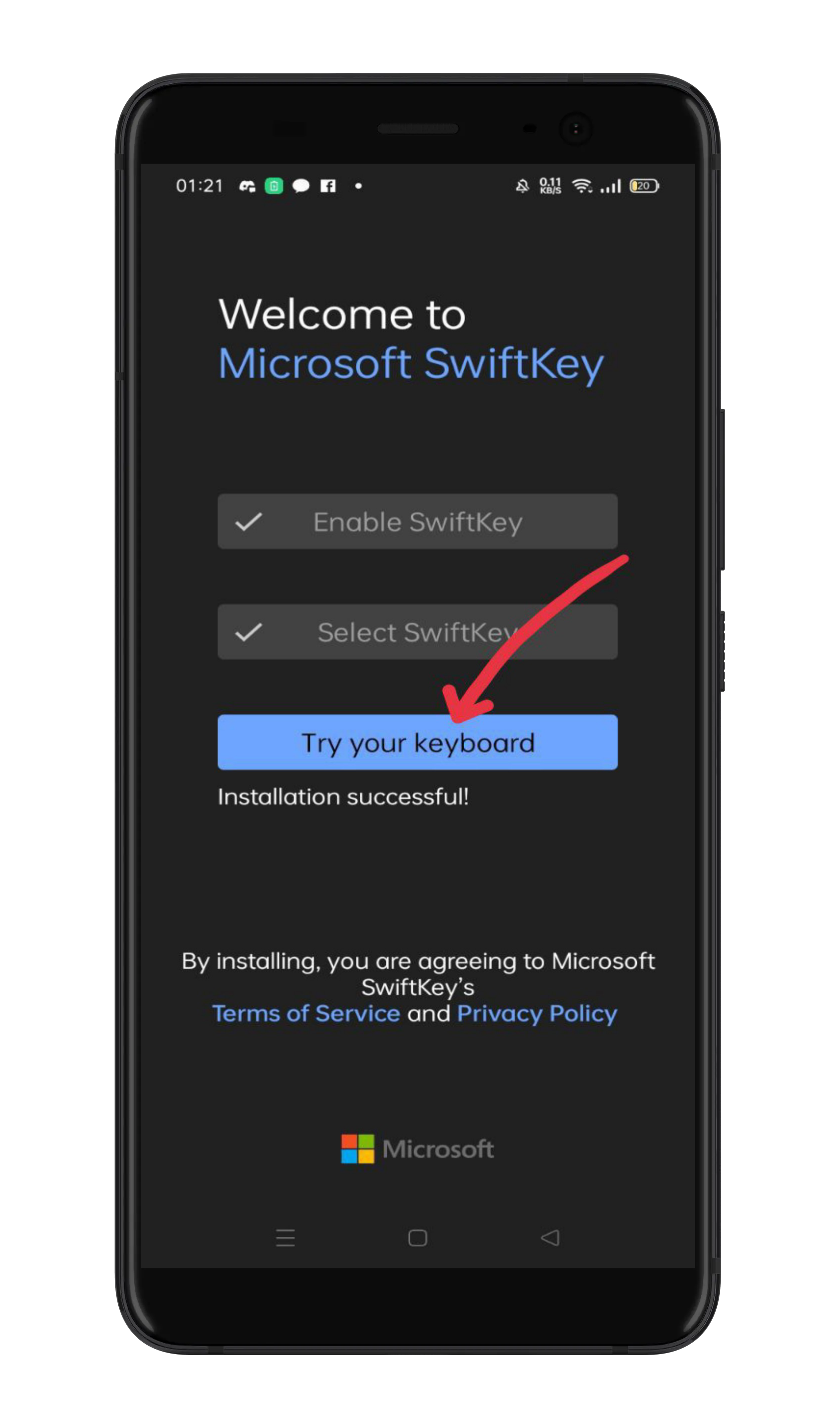
এখান থেকে Clipboard এ ক্লিক করুন।
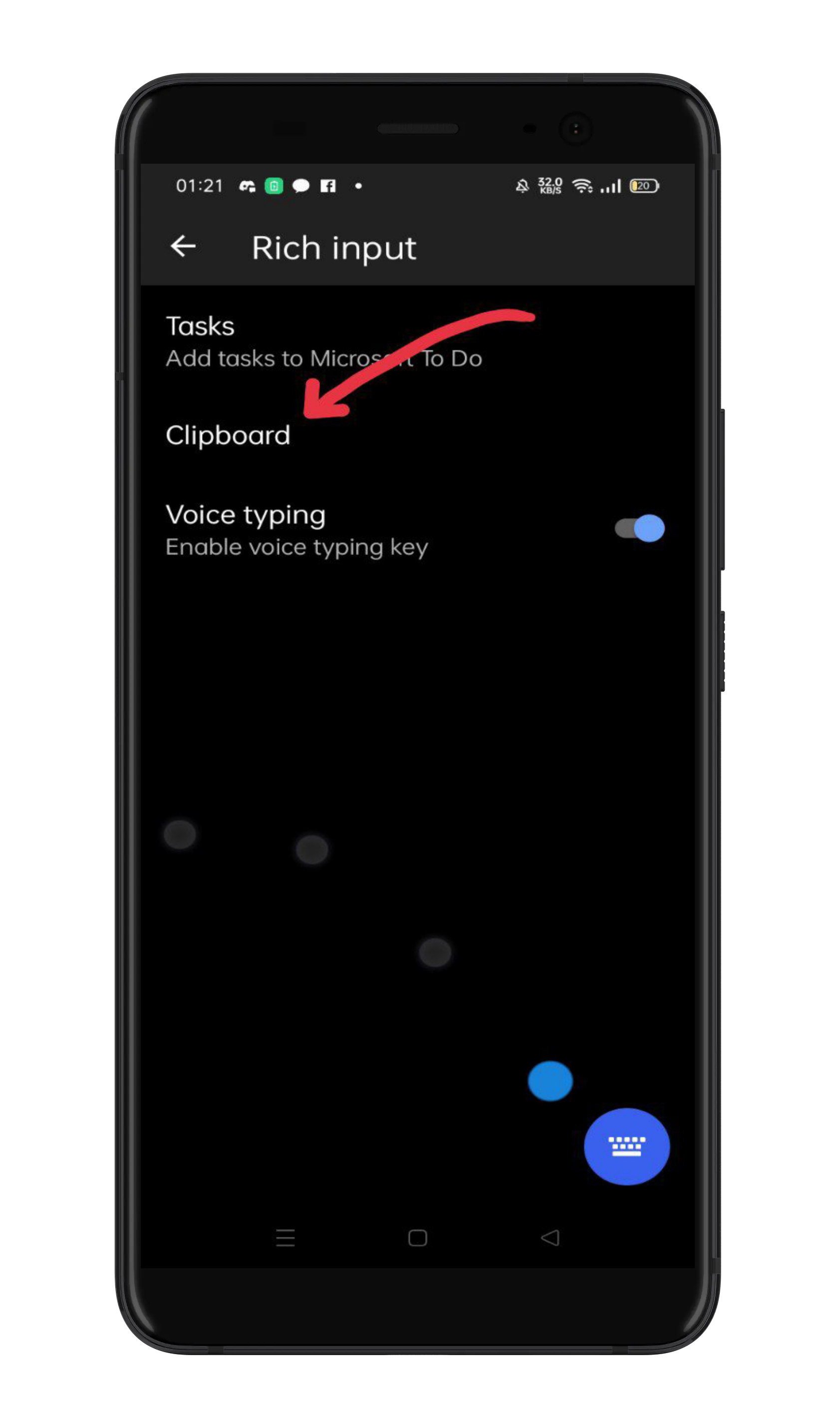
তারপর Sync Clipboard History অপশন টি Enable করে দিন।
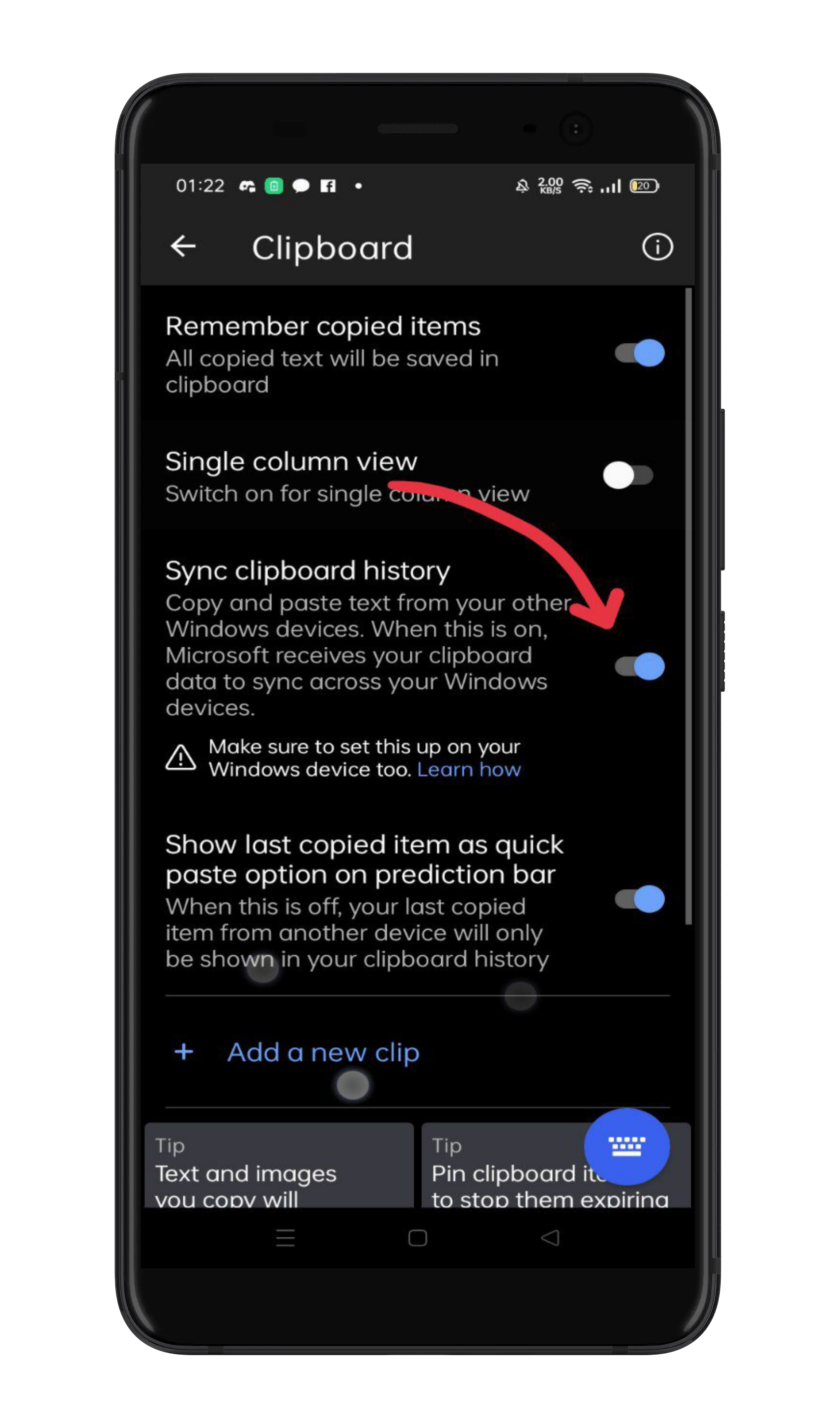
তারপর আপনার পিসিতে সেটিংস থেকে Clipboard থেকে এই অপশনটি অন করে নিন।
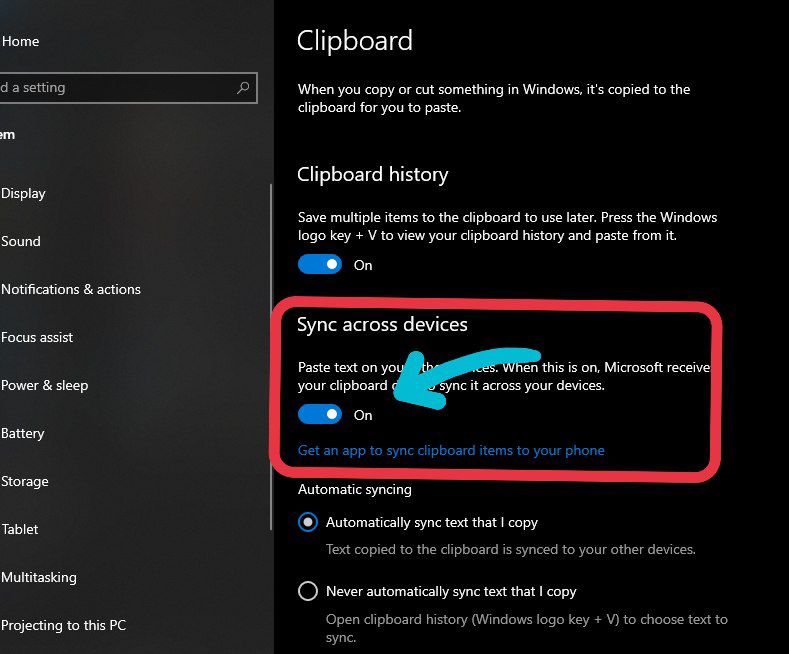
ব্যস এখন আপনার পিসি স্পিড & ইন্টারনেট স্পিড ঠিকঠাক থাকলে খুব দ্রুত মোবাইল এবং পিসি তে আপনার কপি করা টেক্সট সিনক্রোনাইজ হয়ে যাবে।
পিসি তে কপি করা টেক্সট আপনার মোবাইলের মাইক্রোসফট কিবোর্ডের ক্লিপবোর্ড হিস্টোরি তে পাবেন।
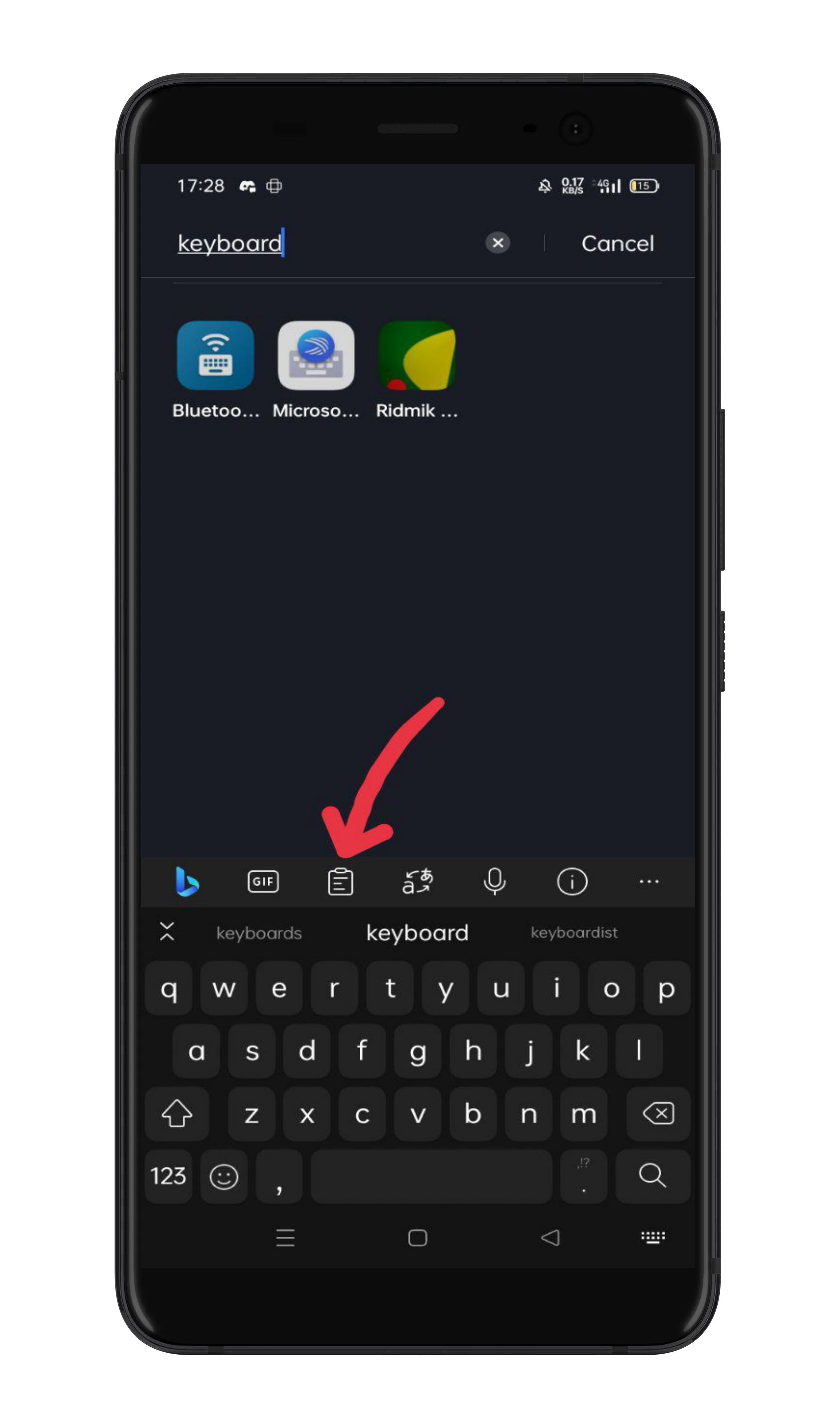
আর মোবাইলে কপি করা টেক্সট পিসিতে দেখতে চাইলে Win + V চাপুন। এক্ষেত্রে অবশ্যই মোবাইলে মাইক্রোসফট কিবোর্ড ইউজ করতে হবে।
২য় উপায়:
২য় উপায়ে আমাদের প্রয়োজন হবে Bluetooth Keyboard App. যাদের ইন্সটল করা নেই তারা ডাউনলোড করে ইন্সটল করে নিন
এখানে ফ্রি এবং প্রো দুইটি ভার্সন দিলাম আপনাদের যেটা ভাল লাগে সেটা ইন্সটল করে নিন। প্রো ভার্সনে কিছু ফিচার পাবেন কিন্ত সেগুলো গুরুত্বপূর্ণ নয়।
ইন্সটল করা হয়ে গেলে ওপেন করে ব্লুটুথ এর মাধ্যমে আপনার পিসির সাথে মোবাইল কানেক্ট করে নিন।
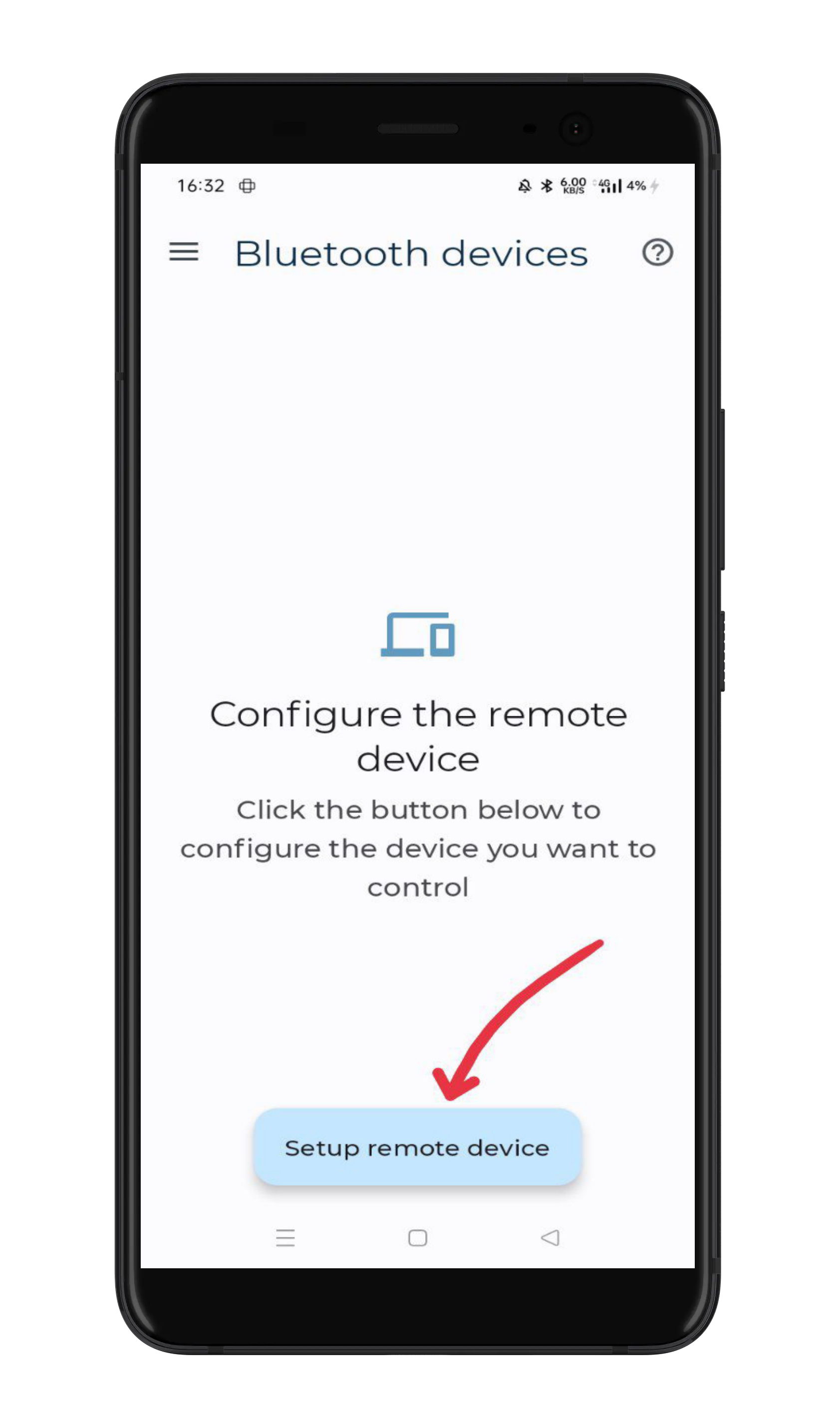
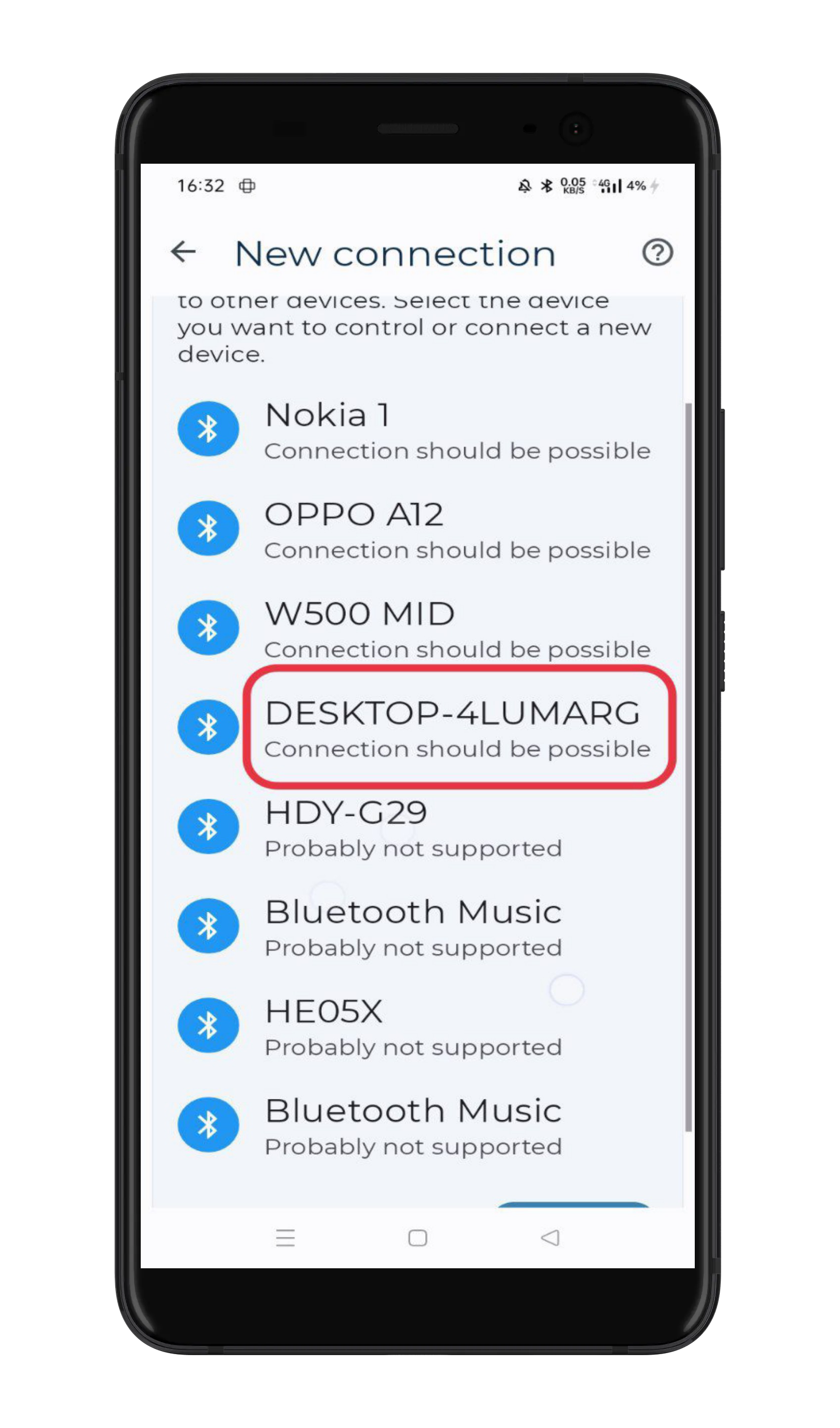
এপ থেকে কানেক্ট না হলে আপনার আগে থেকে যদি পিসির সাথে মোবাইল ব্লুটুথ কানেক্ট করে থাকেন সেটি আপনার ব্লুটুথ সেটিং থেকে থেকে আপনার ডিভাইস টি রিমুভ করে আবার এপ থেকে কানেক্ট করুন।
কানেক্ট হয়ে গেলে Use This Device অপশনে ক্লিক করুন
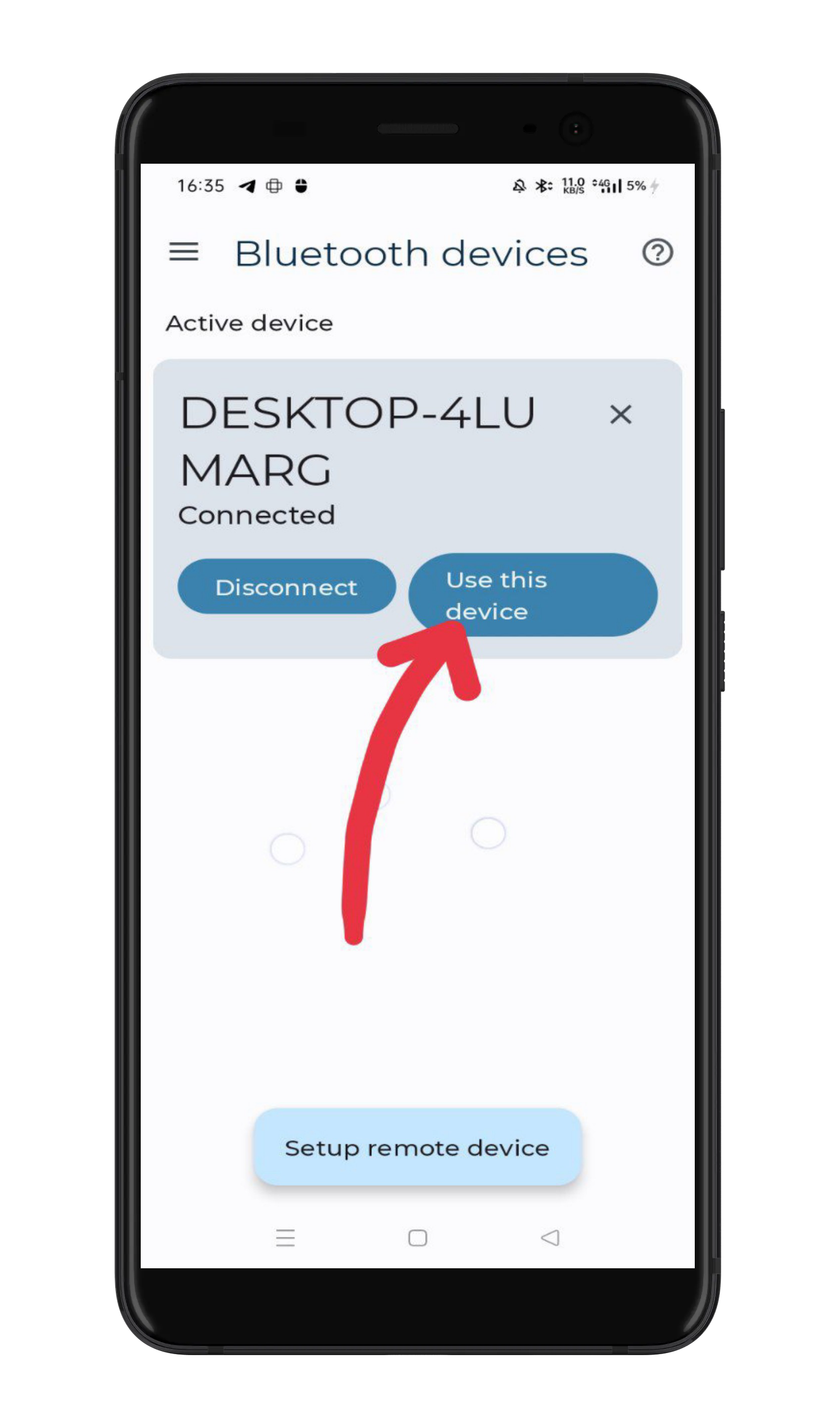
তারপর উপরে কিবোর্ড আইকন দেখতে পাবেন সেখানে ক্লিক করুন।
আপনার ফোন থেকে যেকোন টেক্সট সরাসরি সেন্ড করতে চাইলে Direct Option ডিফল্ট ভাবে দেয়া থাকবে। Direct অপশন টি একবার ক্লিক করলে সেন্ড টেক্সট অপশনে যাবে আবার Ditect অপশন টি ক্লিক করলে আগের অপশনে চলে যাবে।
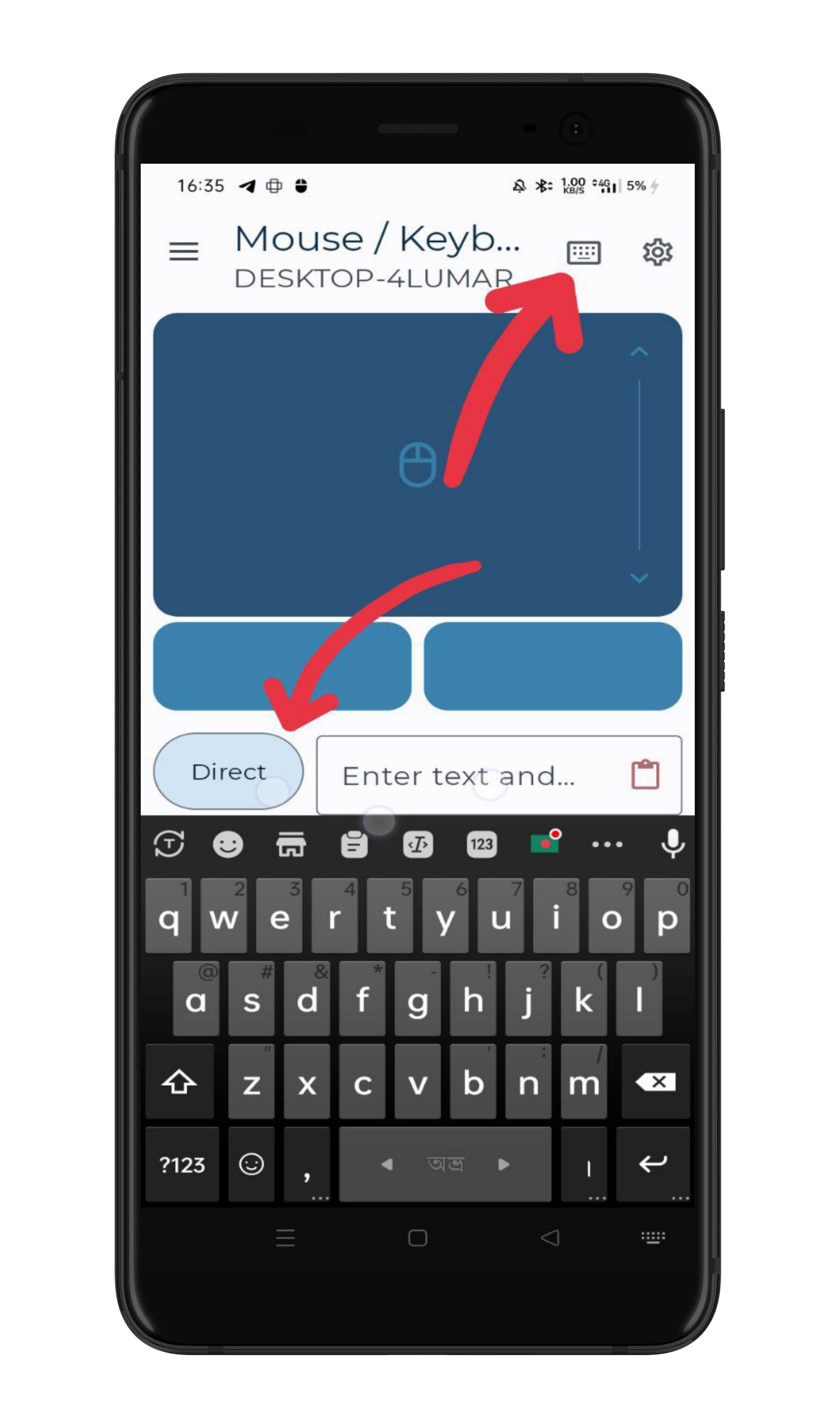
এখন আপনি মোবাইলে টাইপ করলে প্রতি শব্দের পর স্পেস দিলে সেটি কম্পিউটারে দেখা যাবে।
কপি করা টেক্সট সেন্ড করতে চাইলে বক্সে কপি করা টেক্সট পেস্ট করে দিয়ে সেন্ড আইকনে ক্লিক করুন।

ধন্যবাদ আপনাকে অনেক কষ্ট করে আমার পোস্টটি পড়ার জন্য আশা করি এখান থেকে উপকৃত হয়েছেন এবং আপনার যদি অন্যান্য সহজ উপায় জানা থাকে অবশ্যই কমেন্ট বক্সে জানিয়ে দিবেন এতে সবাই জানতে পারবে।আবার কোন নতুন কোন পোস্ট নিয়ে আবার হাজির হবো ইনশাআল্লাহ।

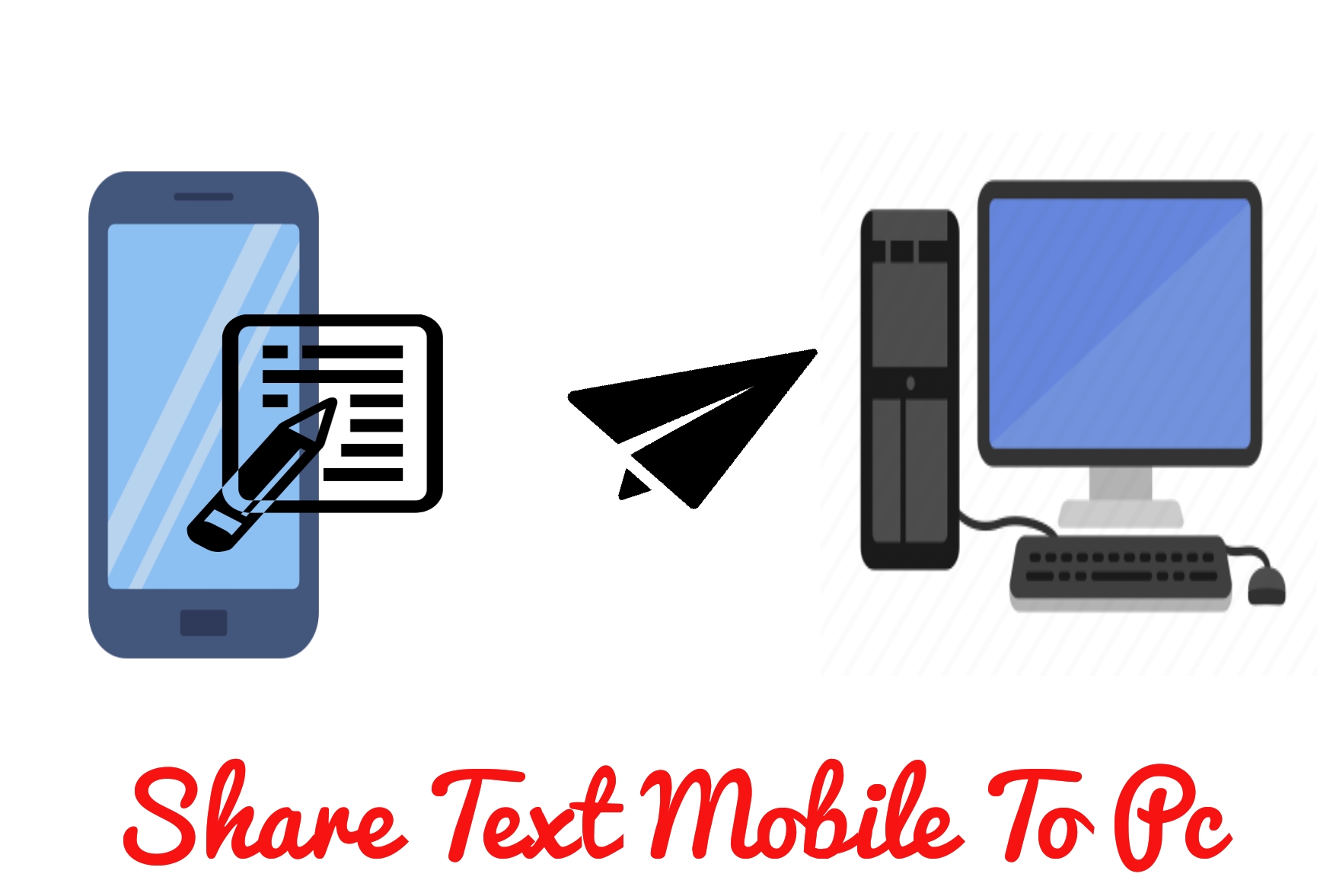

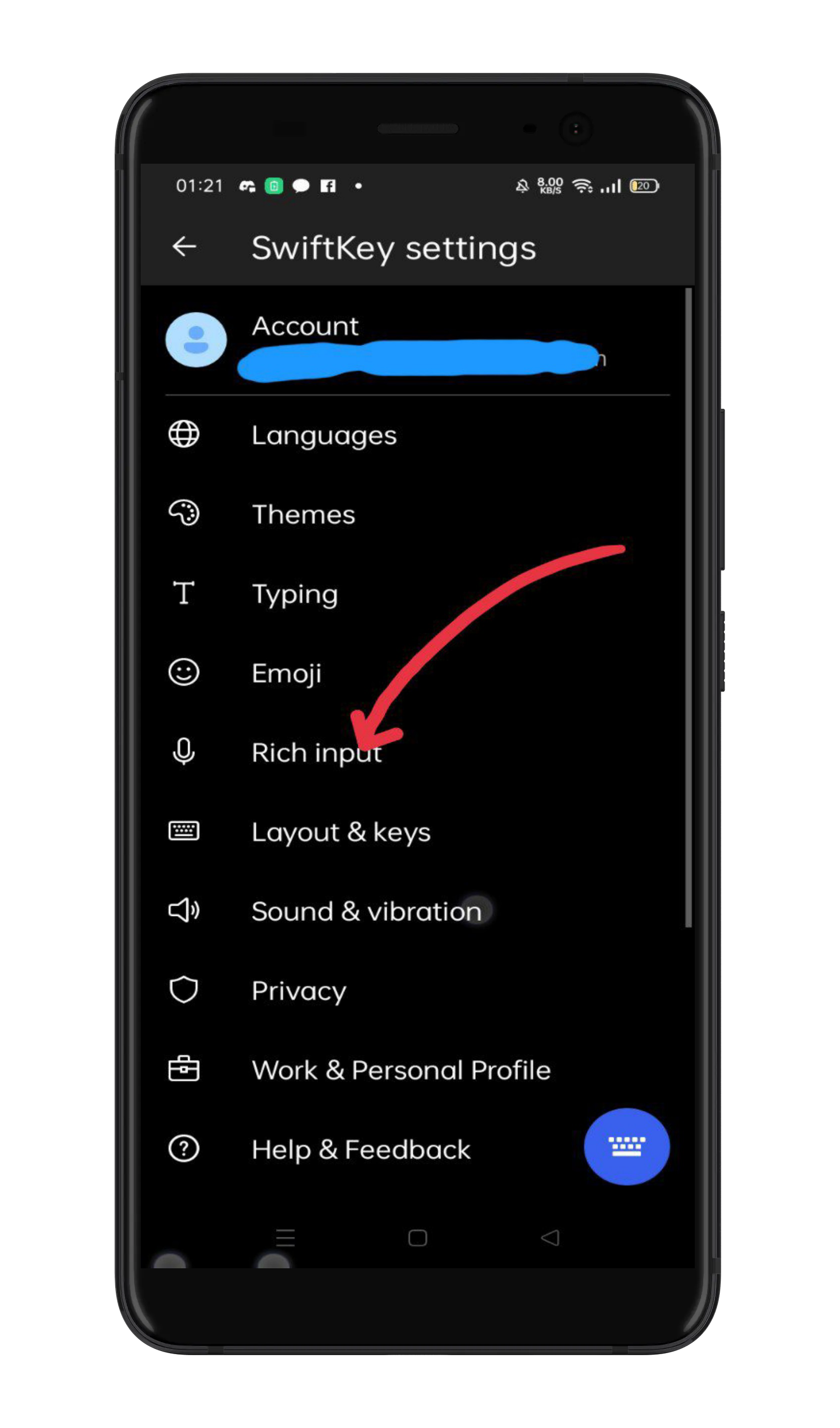
এত ঝামেলার দরকার কি আদৌ আছে ?
যেমন md কিএকমাল কে Author পদ থেকে বাদ দেওয়া উচিৎ।